
0. EndNote
1. EndNote20 for free
2. word extension
3. Method of citation
0. EndNote
- From ChatGPT
EndNote 20은 학술 논문 작성을 위한 참고문헌 관리 소프트웨어입니다. 이 소프트웨어의 주요 기능은 참고문헌의 수집, 저장, 정리 및 인용문 작성을 효율적으로 할 수 있게 도와줍니다. EndNote 20의 장점은 다음과 같습니다.
1) 참고문헌 수집 및 정리 기능
EndNote 20은 웹 검색 엔진과 연동되어 다양한 데이터베이스에서 참고문헌을 검색하고 쉽게 수집할 수 있습니다. 수집한 참고문헌은 자동으로 정리되어 논문 작성 시 필요한 정보를 빠르게 찾을 수 있습니다.
2) 다양한 파일 형식 지원
EndNote 20은 다양한 파일 형식을 지원하여, 워드 문서, PDF 파일, 이미지 등 논문 작성에 필요한 자료를 쉽게 관리할 수 있습니다. 또한, 소프트웨어와의 호환성이 높아 다른 참고문헌 관리 소프트웨어와의 데이터 이전이 용이합니다.
3) 협업 기능
EndNote 20은 다수의 사용자가 동시에 작업할 수 있는 협업 기능을 제공합니다. 이를 통해 팀원 간에 참고문헌을 공유하고 편집할 수 있으며, 작성한 논문을 쉽게 공유할 수 있습니다.
보고서나 논문을 작성을 해야하는 사람들이면 무조건 쓰는게 이득!
1. EndNote online
- EndNote는 기본적으로 유료이나 온라인으로는 제한적 무료(?)로 보임
- https://access.clarivate.com/login?app=endnote
- 접속 하여 Sign in 후 Log in 하면 사용가능하며 아래와 같은 창으로 볼 수 있음.

- 문헌관리는 자기한테 맞는 방법으로 하면됨
1) 모든 내 문헌에 모든 문헌을 수집하여 필요할때 꺼내씀
2) 프로젝트 단위당 그룹으로 구분하여 수집하고 관리함
보통 필자는 2) 방법을 사용함
2. word extension
- 문헌 수집 및 관리는 Online EndNote에서 진행하고 실제 사용은 Word에서
- Word에서 EndNote를 사용하기 위해서는 Extension을 설치해줘야함
- Online EndNote의 다운로드에서 설치가능

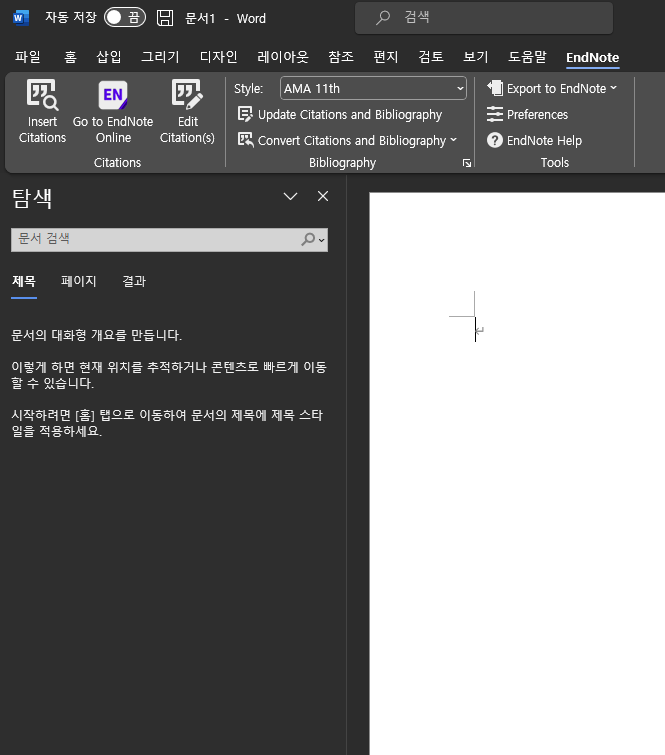
- 메뉴얼데로 설치하면 Word에 EndNote Tab이 생김
- Preferences 에서 계정 설정

- EndNote를 Word에서 사용할 준비완료
3. Method of citation
1) 문헌 찾기
- Google Scholar: https://scholar.google.com/
- Pubmed: https://pubmed.ncbi.nlm.nih.gov/
- 필자는 주로 Google Scholar 사용
2) 문헌 citation download
- endnote 형식으로 다운로드

- Google Scholar에서 필요한 문헌을 찾으면 인용 버튼 클릭 > 하단의 EndNote 클릭 하면 파일로 저장됨
3) 문헌 수집
- Online EndNote에서 다운받은 문헌 citation upload
- 가져오기 옵션은 다운받은 형태에 따라 변경 가능

4) Word에서 Insert Citations
- Reference를 달고자 하는 부분에 커서를 클릭 후 EndNote Tab에 들어가서 Insert Citations 클릭
- 문헌의 제목으로 find 후 해당 문헌 선택하여 Insert


- 이렇게 Word에서 citation 완료
- Style의 list box로 원하는 style로 변경 가능
